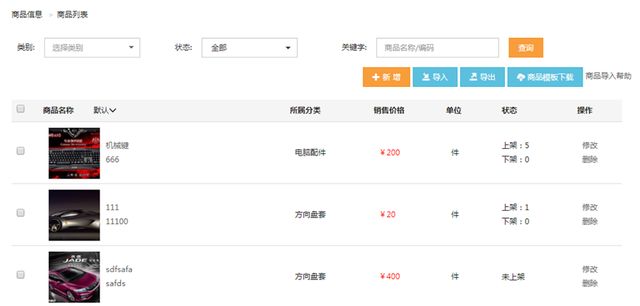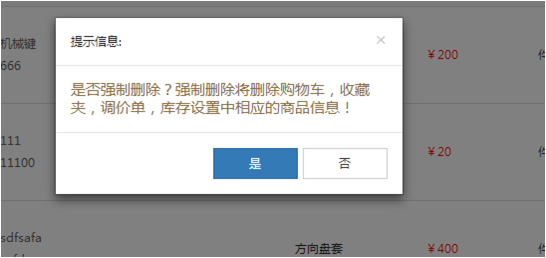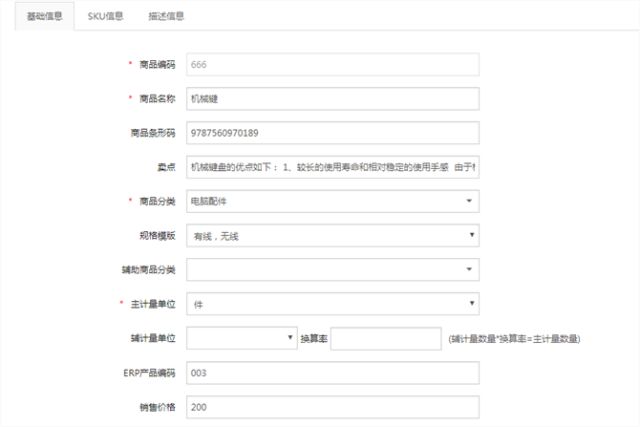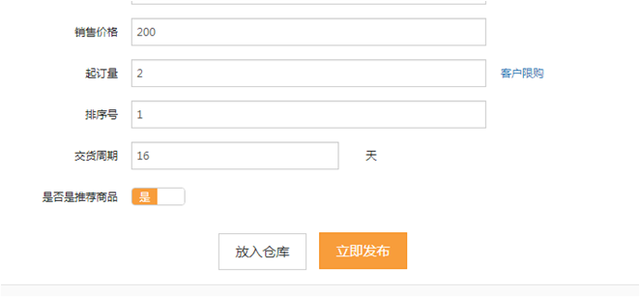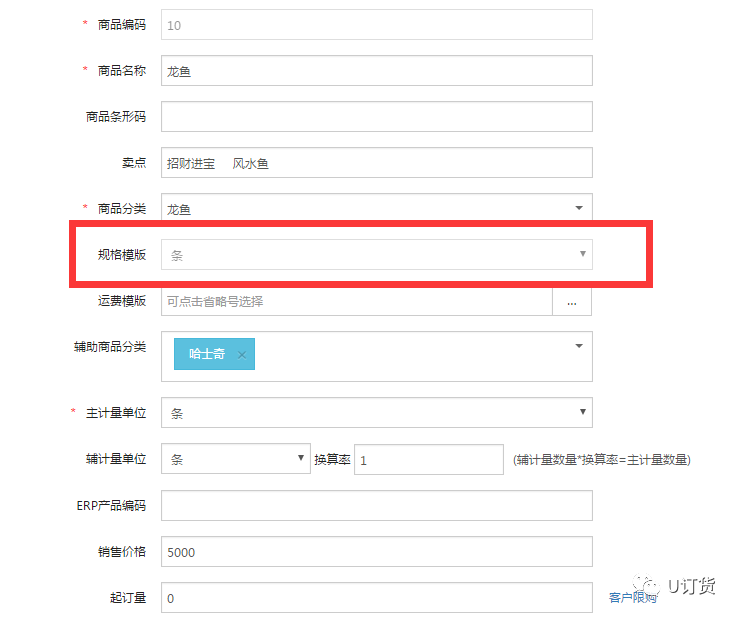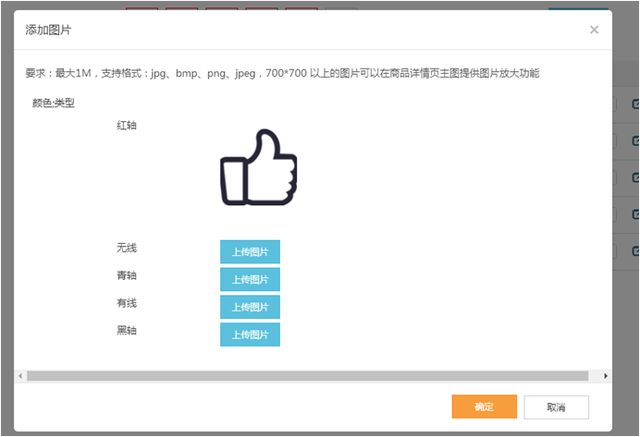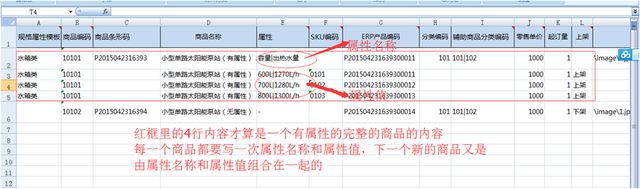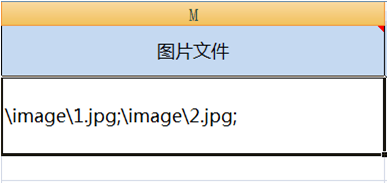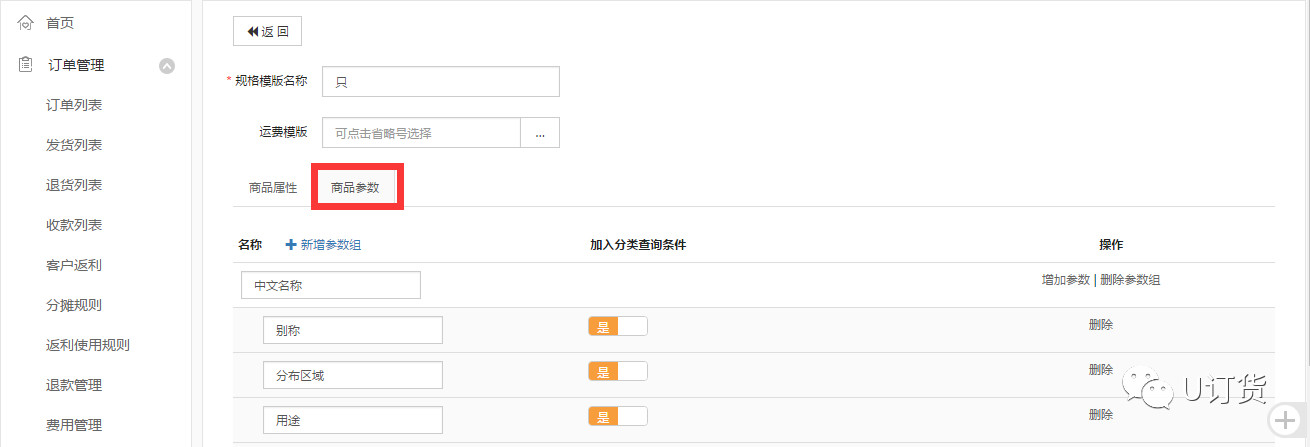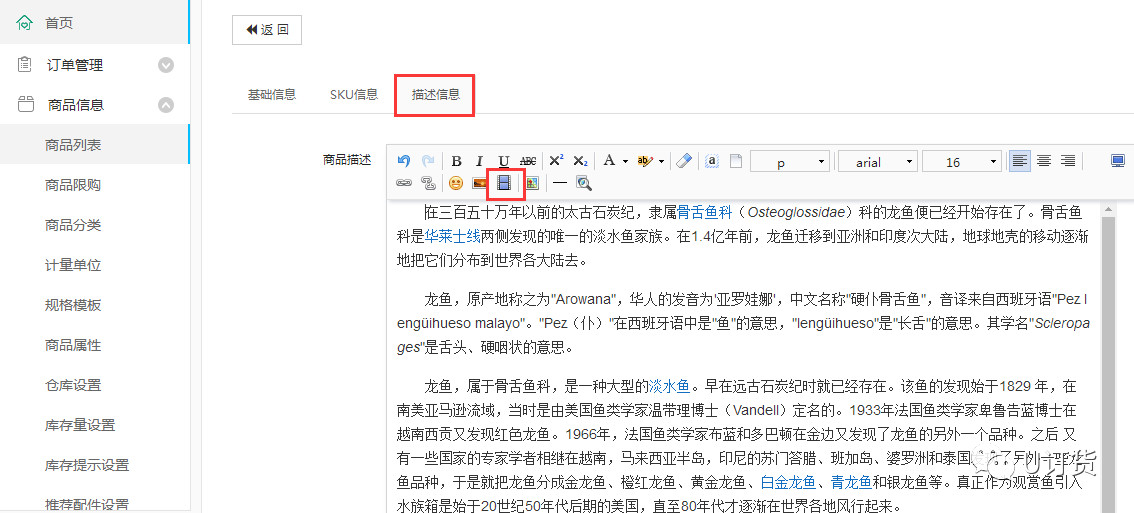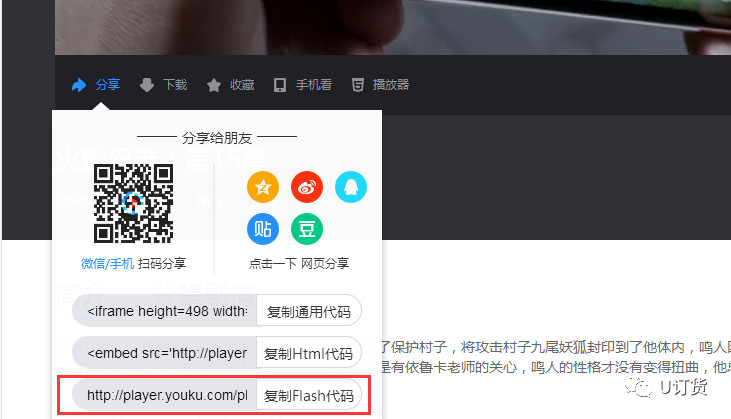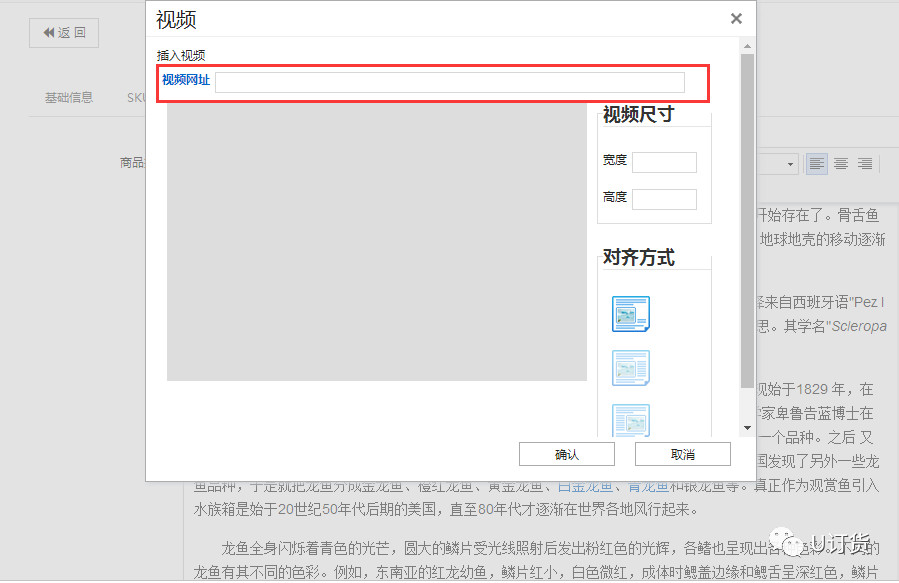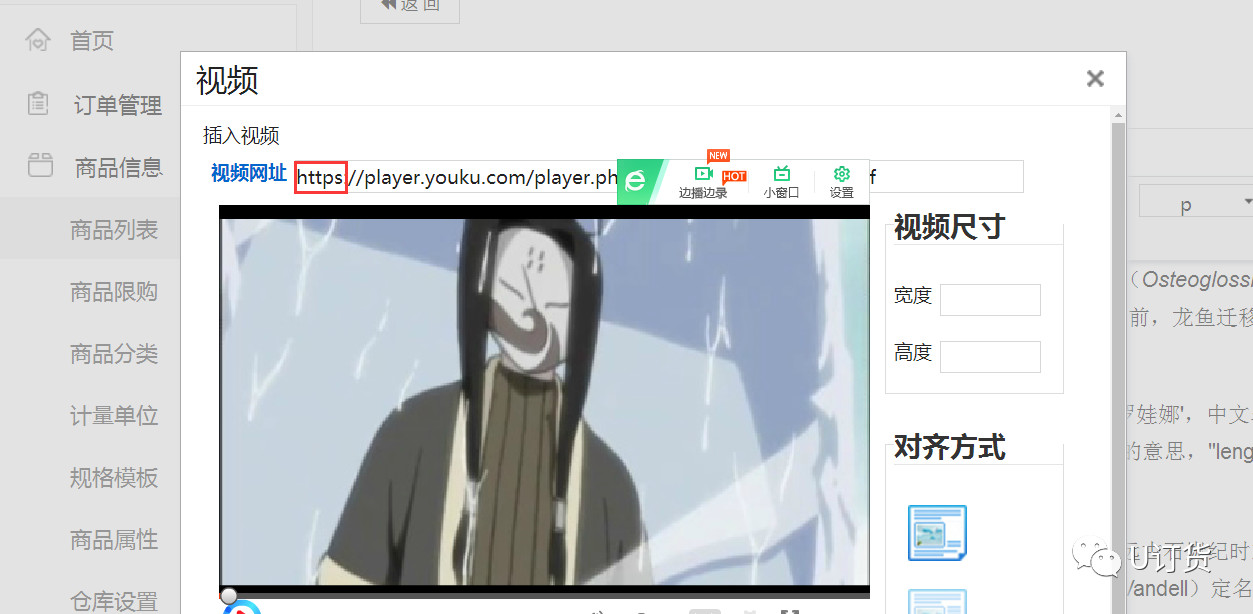正如毛毛虫破茧成蝶一样,美丽总是需要经历一番艰难的努力。前两篇文章对今天的内容已经打好了坚实的基础,因此相信大家一定会很容易设置好自己心爱的商品的。那么开始今天的学习吧。
用于编辑和查询显示商品信息。界面如图:
操作:
1 点击【新增】,弹出窗口中填写商品编码、商品名称、计量单位、规格模板、销售价格、库存量、商品描述、图片等信息,*号项目为必输项。点击【立即发布】,则商品信息保存成功,且上架。点击【放入仓库】,商品信息保存成功,但不上架。
2 在商品列表中,点击【修改】,弹出窗口中编辑商品信息,灰色项目则不能修改。然后,点击【放入仓库】或【立即发布】。放
3 在商品列表中,点击【删除】,弹出确认删除窗口,点击【确定】,则删除。点击【取消】,则放弃。如果商品已经下单,则不允许删除,只能下架。若是商品不再使用或是一定要删除,可以强制删除,如下图所示:
1 系统支持批量修改商品信息。点击【模板下载】,弹出窗口,下载“导入模板”文件。打开此文件,录入修改的商品后保存。再点击【导入】,上传此文件,系统会自动更新相关商品信息。
2 、编辑商品详情,如下图所示:
商品主要字段说明:
1.是否推荐商品:如果选择是,则作为推荐品,在PC订货端的推荐商品区显示。如果选择否,则不在推荐品区显示。
2.排序号:只允许输入数字,在订货端商品目录界面,系统按照排序号从小到大,顺序显示。
3.计量单位:是指商品的计数单位,可设置主计量、辅计量、换算率。
4.起订量:客户一次最少购买的商品数量。
5.交货周期:业务选项开启交货周期的控制,在下订单的时候,系统会自己显示订单中商品最大的交货周期作为订单的预计发货日期。
6.商品分类、辅助商品分类:帮助客户更好、更快的定位目标商品。
7.规格模板:非必输项,从规格模板档案中参照选择。商品一旦使用,规格模板则不允许修改。如图所示:
然后,系统会根据选择的规格模板,动态显示模板中定义的属性和参数。
有sku 的商品(SKU=Stock Keeping Unit(库存量单位)。即库存进出计量的基本单元,可以是以件,盒,托盘等为单位。),会增加一个sku信息的页签,如图所示:
只有当商品属性值的框为红色时,才表示该商品设置了属性,并且可以根据属性值来设置换算率,起订量,交货周期、库存、上下架等。其中换算率、收货周期都需要现在业务选项开启对应的功能。如图:
可根据商品的属性设置图片,点击属性后面的蓝框:添加图片。如下图所示:
在订货端,点击商品的某一属性,可看到图片随着属性在变化。
通过Excel表格批量导入商品信息时,需要先下载导入模板,商品信息输入格式如下图所示:
批量导入图片时所填写的路径为:文件夹名图片名。之后将把图片文件夹和档案excel打包成一个压缩包,上传时上传压缩包。
设置规格模板时,也可设置商品参数,如下图所示:
依次填入参数值,在订货端的商品详情界面可看到具体的页面显示。
难点:视频导入
(1)点击商品列表进入到商品详情,点击【描述信息】,再点击红框内视频的图标,如图:
(2)找到自己想要导入的视频,点击视频下方的分享,复制红框内的视频地址。如图:
(3)在红色边框内粘贴视频网址,如图:
(4)在视频链接中的“http”后面加入小写字母“s”,点击保存即可。